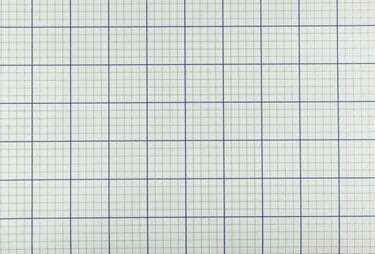
Dapatkan kunci kisi dengan templat kertas grafik Excel.
Kredit Gambar: gibgalich/iStock/Getty Images
Tampilan default kisi Microsoft Excel 2013 terlihat sedikit mirip dengan grafik tradisional kertas, dengan baris dan kolom sel yang teratur, tetapi kertas grafik masih sedikit berbeda satwa. Saat Anda membutuhkan kertas grafik, Anda tidak perlu menyesuaikan pemisah baris dan kolom atau bergulat dengan dimensi sel. Andalkan templat kertas grafik yang disertakan di Excel sebagai titik awal, lalu sesuaikan cara Anda ingin mencetak kertas.
Langkah 1
Luncurkan Excel 2013 dan ketik "kertas grafik" ke dalam kotak Pencarian di layar Mulai. Klik dua kali templat pertama yang tersedia, "Kertas grafik" dan kisi terbuka di buku kerja Excel, menggantikan kisi Excel yang sudah dikenal dengan kisi kertas grafik.
Video Hari Ini
Langkah 2
Lakukan pengeditan atau penambahan pada kertas grafik sesuai keinginan, seperti merencanakan beberapa titik atau mengetik notasi data.
Langkah 3
Simpan file, jika diinginkan. Jika Anda berencana untuk sering menggunakan templat kertas grafik, Anda mungkin ingin memilih "Templat Excel" dari menu tarik-turun "Simpan sebagai jenis" pada jendela "Simpan Sebagai". Beri nama file dan klik "Simpan." Langkah ini opsional.
Langkah 4
Klik tab "File" dan pilih "Cetak." Muat kertas ke dalam printer dan tinjau opsi Print screen.
Langkah 5
Cetak halaman standar kertas grafik dengan semua pengaturan default Excel - yang memberi Anda margin di sekitar kisi - dengan mengklik tombol "Cetak". Sesuaikan kotak "Copies" dengan jumlah halaman kertas grafik yang diperlukan.
Langkah 6
Ubah cara margin muncul dengan mengklik menu "Margin Kustom" di bawah Pengaturan. Klik "Margin Kustom" dari opsi dan ketik pengaturan margin pilihan Anda, seperti mengetik "0" ke semua kotak untuk mendapatkan kertas grafik sedekat mungkin dengan tepi halaman.
Langkah 7
Bereksperimenlah dengan opsi lain, seperti menskalakan beberapa halaman kertas grafik agar sesuai dengan satu halaman atau mengarahkan kertas grafik dalam format lanskap, sesuai kebutuhan dokumen Anda, dan cetak halaman.
Peringatan
Petunjuk ini berlaku untuk Microsoft Excel 2013. Informasi mungkin sedikit berbeda atau signifikan dengan versi atau produk lain.




